
WhatsApp’ı Android’den iPhone’a aktarma işlemi için adım adım rehber! Move to iOS, manuel yedekleme ve üçüncü taraf uygulamalar hakkında detaylı bilgi edinin. WhatsApp sohbetlerinizi güvenle taşıyın!
WhatsApp, dünya genelinde milyarlarca kullanıcı tarafından kullanılan en popüler mesajlaşma uygulamalarından biridir. Ancak, farklı işletim sistemleri arasında geçiş yaparken, özellikle WhatsApp’ı Android’den iPhone’a aktarma işlemi, kullanıcılar için büyük bir sorun haline gelebiliyor. Bu yazıda, WhatsApp sohbetlerinizi ve verilerinizi Android’den iPhone’a nasıl aktarabileceğinizi adım adım anlatacağız. Ayrıca, bu süreçte dikkat etmeniz gereken önemli noktalara da değineceğiz.
WhatsApp’ı Android’den iPhone’a Aktarma Neden Zor?
WhatsApp, Android ve iOS işletim sistemleri için farklı yedekleme yöntemleri sunar. Android cihazlarda yedeklemeler Google Drive üzerinden yapılırken, iOS cihazlarda iCloud kullanılır. Bu farklılık, WhatsApp’ı Android’den iPhone’a aktarma işlemini doğrudan mümkün kılmaz. Ancak, bu işlemi gerçekleştirmek için bazı geçici çözümler ve yöntemler mevcuttur.
WhatsApp’ı Android’den iPhone’a Aktarma Yöntemleri
1. Resmi Yöntem: Move to iOS Uygulaması
Apple, Android kullanıcılarının iPhone’a geçiş yaparken verilerini aktarması için Move to iOS adında bir uygulama sunar. Bu uygulama, WhatsApp sohbetlerinizi de aktarmanıza olanak tanır.
Adımlar:
- Move to iOS uygulamasını Android cihazınıza indirin ve kurun.
- Yeni iPhone’unuzda kurulum sırasında “Uygulamalar ve Veriler” ekranında Android’den Veri Taşı seçeneğini seçin.
- Android cihazınızda Move to iOS uygulamasını açın ve iPhone’unuzda görünen kodu girin.
- WhatsApp seçeneğini işaretleyin ve aktarım işlemini başlatın.
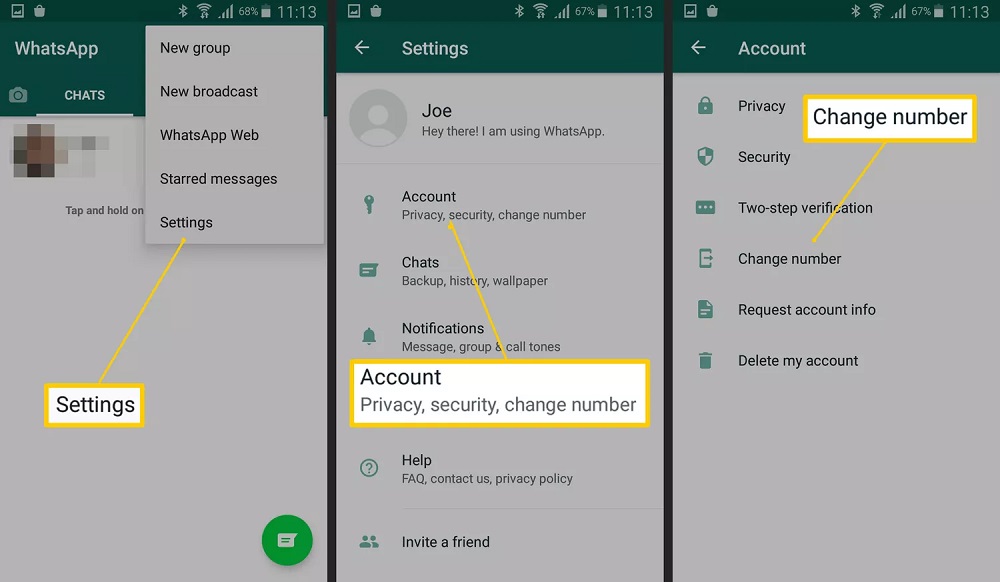
- Aktarım tamamlandıktan sonra, iPhone’unuzda WhatsApp’ı açın ve aynı telefon numarasıyla giriş yapın.
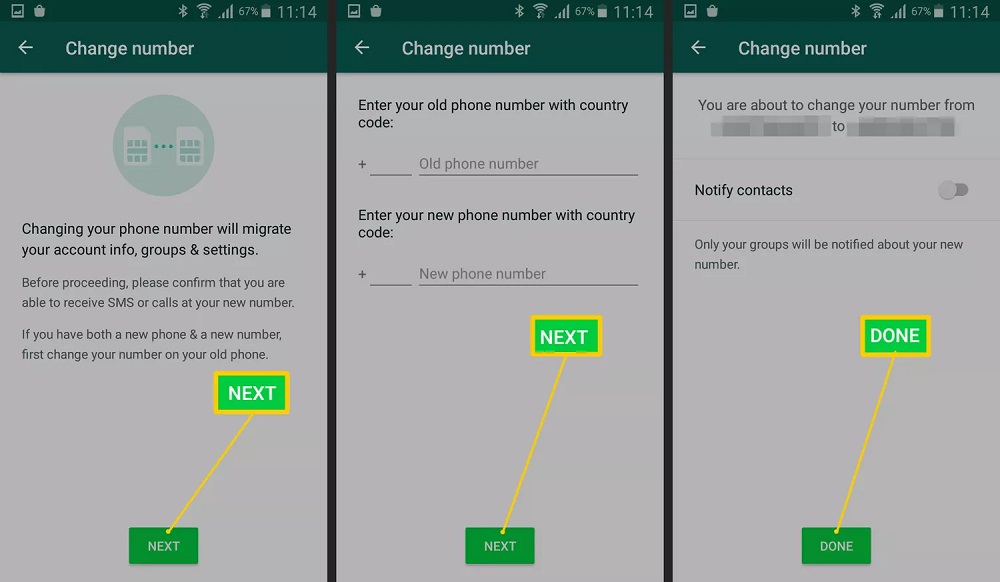
Not: Bu yöntem, WhatsApp sohbetlerinizi ve medya dosyalarınızı (fotoğraflar, videolar vb.) aktarmanızı sağlar.
2. Manuel Yöntem: Sohbetleri E-posta ile Gönderme
Eğer Move to iOS uygulamasını kullanmak istemiyorsanız, sohbetlerinizi manuel olarak yedekleyebilir ve e-posta yoluyla kendinize gönderebilirsiniz. Ancak, bu yöntem sadece metin tabanlı sohbetleri aktarmanıza olanak tanır.
Adımlar:
- Android cihazınızda WhatsApp’ı açın ve yedeklemek istediğiniz sohbeti seçin.
- Sağ üst köşedeki üç nokta menüsüne dokunun ve Daha Fazla > Sohbeti Dışa Aktar seçeneğini seçin.
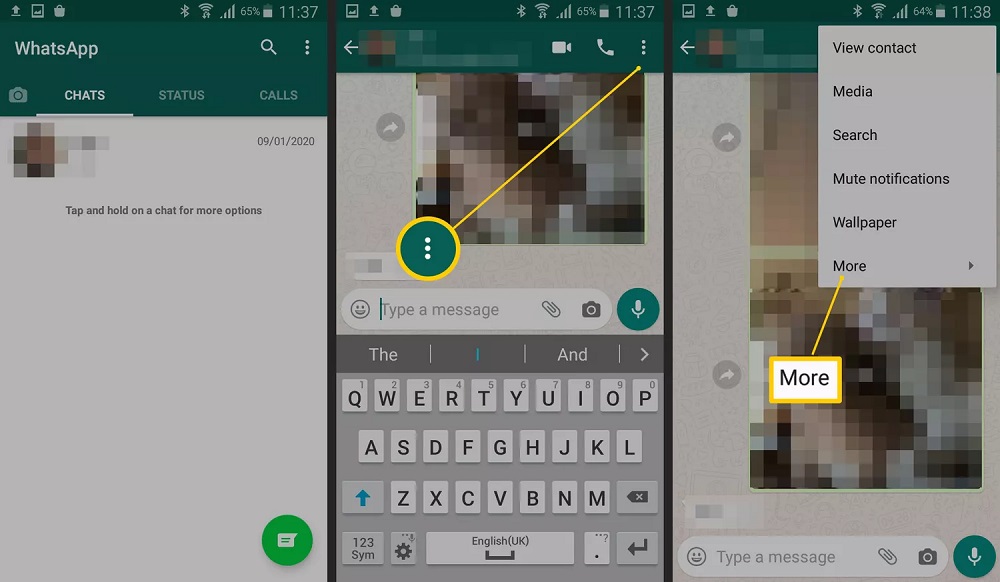
- Medya dosyalarını dahil etmek isteyip istemediğinizi seçin.
- Yedekleme dosyasını e-posta olarak kendinize gönderin.
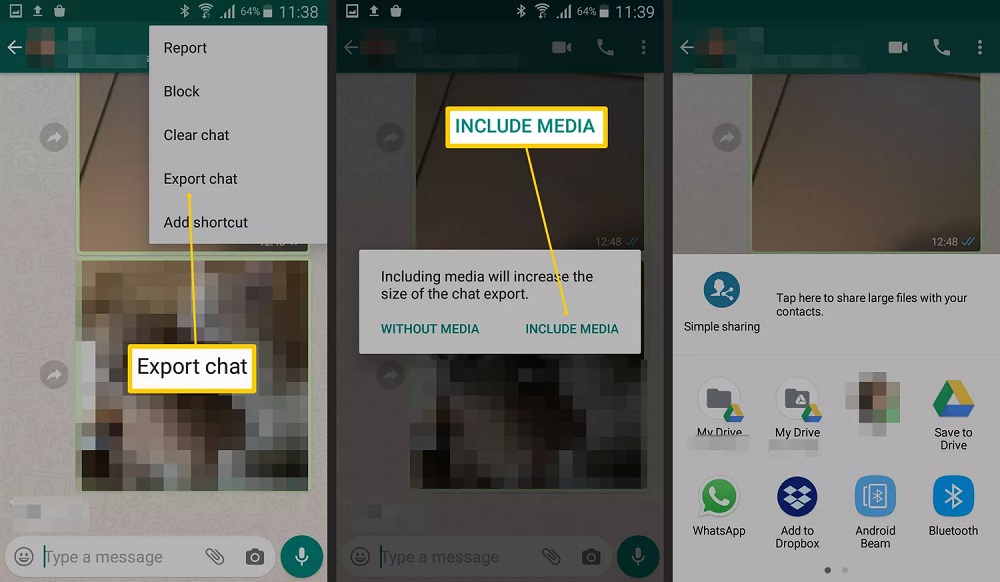
- iPhone’unuzda bu e-postayı açın ve yedekleme dosyasını indirin.
Not: Bu yöntem, sohbetlerinizi salt okunur bir metin dosyası olarak kaydeder. Yani, bu sohbetleri WhatsApp’ta geri yükleyemezsiniz, ancak okuyabilirsiniz.
3. Üçüncü Taraf Uygulamaları Kullanma
Bazı üçüncü taraf uygulamalar, WhatsApp sohbetlerinizi Android’den iPhone’a aktarmanıza yardımcı olabilir. Ancak, bu tür uygulamalar genellikle ücretlidir ve güvenilirlikleri konusunda dikkatli olmanız gerekir. Kişisel verilerinizin güvenliği için, bu tür uygulamaları kullanmadan önce iyice araştırma yapmanız önerilir.
Dikkat Edilmesi Gerekenler
- Telefon Numarası: WhatsApp’ı yeni cihazınıza aktarırken, aynı telefon numarasını kullanmanız gerekecektir. Eğer numaranızı değiştiriyorsanız, önce eski numaranızla giriş yapıp ardından numaranızı güncellemelisiniz.
- Yedekleme Sıklığı: Android cihazınızda WhatsApp yedeklemelerinizi düzenli olarak Google Drive’a kaydedin. Bu, veri kaybını önlemek için önemlidir.
- İnternet Bağlantısı: Aktarım işlemi sırasında stabil bir internet bağlantısına ihtiyacınız olacak. Wi-Fi kullanmanız önerilir.
Sık Sorulan Sorular (SSS)
1. WhatsApp yedeklemelerimi neden doğrudan iPhone’a aktaramıyorum?
WhatsApp, Android ve iOS için farklı yedekleme sistemleri kullanır. Android’de Google Drive, iOS’ta ise iCloud kullanılır. Bu nedenle, doğrudan aktarım mümkün değildir.
2. Move to iOS yöntemiyle tüm verilerim aktarılır mı?
Evet, Move to iOS yöntemiyle WhatsApp sohbetleriniz, medya dosyalarınız ve diğer uygulama verileriniz aktarılabilir.
3. Üçüncü taraf uygulamalar güvenli mi?
Üçüncü taraf uygulamalar, kişisel verilerinizi riske atabilir. Bu nedenle, resmi yöntemleri kullanmanız daha güvenlidir.
WhatsApp’ı Android’den iPhone’a aktarma işlemi, kullanıcıların sohbetlerini ve verilerini yeni bir cihaza taşımalarına yardımcı olur. Ancak, WhatsApp deneyiminizi kişiselleştirmek için sohbet temasını değiştirmek de oldukça önemlidir. WhatsApp sohbet teması nasıl değiştirilir makalemizi ziyaret ederek, uygulamanızın görünümünü nasıl özelleştirebileceğinizi ve farklı tema seçeneklerini nasıl kullanabileceğinizi öğrenebilirsiniz. Bu yazıda, adım adım tema değiştirme sürecini ve yaratıcı ipuçlarını bulacaksınız.
WhatsApp’ı Android’den iPhone’a aktarma işlemi, farklı işletim sistemleri arasında geçiş yaparken biraz karmaşık olabilir. Ancak, Move to iOS uygulaması gibi resmi yöntemlerle bu işlemi kolayca gerçekleştirebilirsiniz. Eğer sohbetlerinizi sadece okumak istiyorsanız, manuel yedekleme yöntemini de kullanabilirsiniz. Unutmayın, kişisel verilerinizin güvenliği her zaman öncelikli olmalıdır.



